رهگیری زمان محل تولید
با ورود به ماژول محل تولید ستکا به عنوان اپراتور ، کارمندان می توانند زمان صرف شده برای هر سفارش کار را رهگیری کنند .
ستکا زمان لازم برای تکمیل هر سفارش کار را رهگیری می کند ، همچنین زمان صرف شده توسط هر اپراتور برای هر سفارش کار را نیز ثبت می کند .
ورود اپراتور
برای ورود به ماژول مرکز تولید به عنوان اپراتور ، ابتدا به پایگاه داده ستکا وارد شوید و سپس ماژول محل تولید را باز کنید . پروفایل کارمندی که به پایگاه داده وارد شده است ، به طور خودکار به عنوان اپراتور وارد می شود .
تمام اپراتورهای فعال در پنل اپراتور در سمت راست ماژول فهرست شده اند . پنل با کلیک روی دکمه نمایش/پنهان سازی پنل (مربع سفید یا ستون سیاه در سمت چپ) قابل باز شدن یا جمع شدن است ، که در گوشه بالا سمت راست ماژول قرار دارد .
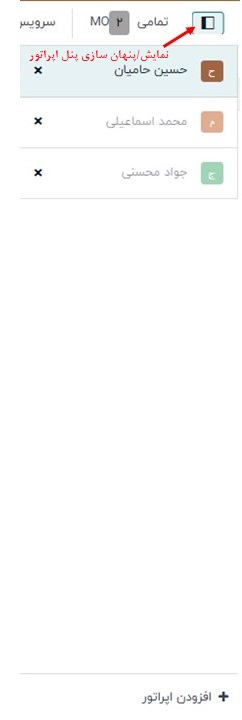
برای ورود به ماژول محل تولید به عنوان یک کارمند دیگر ، روی دکمه افزودن اپراتور در انتهای پنل کلیک کنید . این کار پنجره بازشو انتخاب کارمند را باز می کند که در آن همه کارمندانی که قادر به ورود قسمت ماژول هستند ، فهرست شده اند .
روی یک کارمند خاص کلیک کنید تا با پروفایل او وارد شوید . اگر برای ورود به عنوان آن کارمند ، نیازی به کد PIN نباشد ، پروفایل به طور خودکار وارد خواهد شد .
اگر به کد PIN نیاز باشد ، یک کادر برای وارد کردن رمز عبور؟ پنجره بازشو ظاهر می شود که یک صفحه کلیک عددی نمایش می دهد ، که از آن می توان کد را وارد کرد . کد را با استفاده از صفحه کلید عددی وارد کنید ، و روی تایید کلیک کنید تا به ماژول محل تولید وارد شوید .
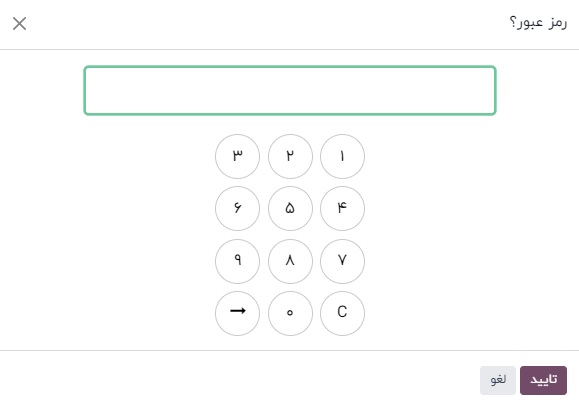
پس از ورود یک کارمند به ماژول ، نام او در پنل اپراتور به همراه تمام کارمندانی که وارد شده اند ، نمایش داده می شود . در حالی که پنل می تواند چندین کارمند را فهرست کند ، تنها یک کارمند می تواند در هر زمان معین ، در یک نمونه از ماژول محل تولید فعال باشد .
روی نام یک کارمند کلیک کنید تا پروفایل او فعال شود . کارمند فعال با رنگ آبی هایلایت شده نمایش داده می شود ، در حالی که کارمندانی که وارد شده اند اما فعال نیستند ، نامشان به صورت محو نمایش داده می شود .
برای خروج یک کارمند خاص از ماژول ، روی دکمه (حذف) کنار نام او در پنل اپراتور کلیک کنید .
رهگیری مدت زمان سفارش کاری
برای رهگیری زمان صرف شده برای یک سفارش کاری ، ابتدا کارمندی را که بر روی آن کار می کند از پنل اپراتور انتخاب کنید .
سپس به صفحه مرکز کاری بروید که سفارش کاری قرار است در آن انجام شود . این کار با انتخاب مرکز کار از نوار ناوبری بالای ماژول محل تولید قابل انجام است ، یا با کلیک بر روی نام مرکز کار در کارت سفارش تولید که سفارش کار جزئی از آن است .
در صفحه مرکز کار ، کارت مربوط به سفارش کاری را پیدا کنید . به محض آغاز کار ، روی سر صفحه کارت سفارش کار کلیک کنید تا زمان لازم برای تکمیل آن شروع شود . این مدت زمان توسط یک تایمر در سر صفحه کارت سفارش کاری نمایش داده می شود ، که زمان جمعی صرف شده برای کار روی سفارش کاری توسط تمام کارمندان را رهگیری می کند .
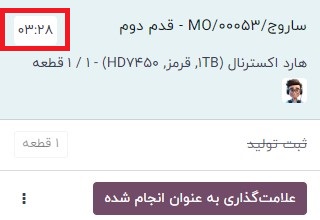
علاوه بر این ، شماره مرجع سفارش کاری در پنل اپراتور زیر نام کارمندی که روی آن کار می کند نمایش داده می شود ، به همراه یک تایمر دوم که زمان صرف شده توسط آن کارمند را به صورت فردی ردیابی می کند . این تایمر فقط زمان کار انجام شده در جلسه جاری را نشان می دهد ، حتی اگر کارمند قبلا بر روی سفارش کاری کار کرده باشد .
کارمندان قادرند به طور همزمان بر روی چندین سفارش کاری کار کنند و زمان صرف شده برای هر یک را ردیابی کنند . شماره مرجع هر سفارش کاری که در حال کار بر روی آن هستند ، زیر نام کارمند به همراه یک تایمر نمایش داده می شود .
عکس
برای متوقف کردن زمان در کارت سفارش کاری و حذف سفارش کاری از زیر نام کارمند در پنل اپراتور ، دوباره روی سرصفحه کلیک کنید .
پس از اتمام سفارش کاری ، روی دکمه علامت گذاری به عنوان انجام شده در انتهای کارت سفارش کاری کلیک کنید که باعث محو شدن کارت می شود . اگر زمان هنوز فعال باشد ، به محض محو شدن کامل کارت متوقف می شود .
مشاهده مدت زمان سفارش کاری
برای مشاهده مدت زمان یک سفارش کاری ، به نرم افزار تولید>عملیات>سفارش های تولید بروید و یک سفارش تولید را انتخاب کنید .
برای مشاهده و انتخاب سفارش های تولید که به طور کامل انجام شده و به عنوان انجام شده علامت گذاری شده اند ، فیلتر به عنوان انجام شده را از نوار جستجو حذف کنید ، با کلیک بر روی دکمه (بستن) در سمت چپ فیلتر .
در صفحه سفارش تولید ، روی زبانه سفارش های کار کلیک کنید تا فهرستی از تمام سفارش های کاری شامل در سفارش کار را مشاهده کنید . زمان لازم برای تکمیل هر سفارش کار در ستون مدت واقعی قسمت نمایش داده می شود .
مدت واقعی نمایانگر زمان کل صرف شده برای کار روی سفارش کار توسط تمام کارگران است که بر روی آن کار کرده اند . این زمان شامل زمانی است که در ماژول محل تولید رهگیری شده و همچنین زمانی که در زبانه سفارش های کار خود سفارش تولید رهگیری شده است .
